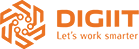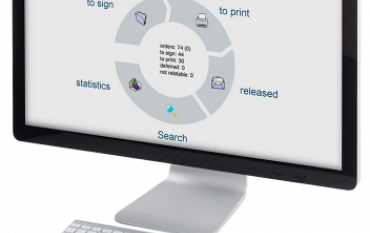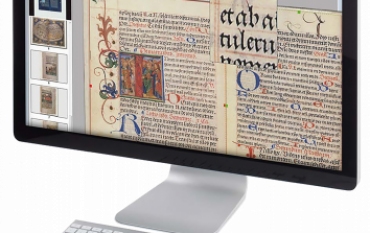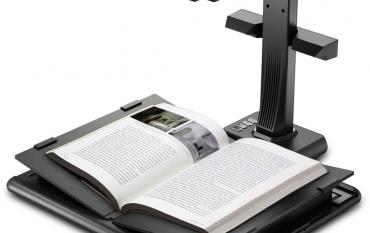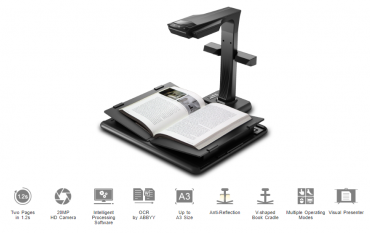Scan bị đen nền: Nguyên nhân và cách khắc phục
Scan bị đen nền là một trong những vấn đề phổ biến mà người dùng thường gặp phải trong quá trình sử dụng máy scan. Điều này gây ảnh hưởng đến chất lượng bản quét, khiến cho việc lưu trữ và sử dụng tài liệu gặp nhiều khó khăn. Vậy nguyên nhân gây ra tình trạng scan tài liệu bị đen nền là gì và làm thế nào để khắc phục? Bạn hãy cùng với DigiIT Vietnam tìm hiểu chi tiết trong bài viết dưới đây nhé!
1. Nguyên nhân làm cho scan tài liệu bị đen
Quá trình sử dụng máy scan, máy in để scan tài liệu không tránh khỏi có một số lỗi xuất hiện. Trong đó, scan bị đen nền là một trong những vấn đề thường gặp và khó xử lý nhất. Có nhiều nguyên nhân có thể làm phát sinh lỗi này như:
Lớp kính bảo vệ bị bám bụi bẩn: Lớp kính bảo vệ máy scan đóng vai trò quan trọng trong việc đảm bảo chất lượng bản scan. Tuy nhiên, sau thời gian sử dụng, lớp kính này có thể bị bám bụi bẩn, ảnh hưởng đến khả năng quét tài liệu và dẫn đến hiện tượng bản scan bị đen nền.
Đèn scan bị cháy: Đèn scan bị cháy cũng là một nguyên nhân thường gặp khiến cho scan tài liệu bị đen nền.
Mực in không đúng tiêu chuẩn: Nếu bạn dùng máy in để scan thì có thể mực in mà bạn đang sử dụng có chất lượng kém hoặc không phù hợp với máy. Đây là nguyên nhân hàng đầu gây ra hiện tượng đen nền khi scan.
Trống mực bị lỗi: Nếu trống mực bị xước hoặc bong tróc sẽ ảnh hưởng đến chất lượng bản quét, bao gồm cả việc bị đen nền.
Lỗi main nguồn: Main nguồn là bộ phận điều khiển hoạt động của máy in, nếu main nguồn bị lỗi có thể dẫn đến tình trạng scan bị đen hoặc xuất hiện các sọc đen.
Trục cao su bị mòn: Trục cao su có nhiệm vụ cân bằng điện áp cho trống mực. Nếu trục cao su bị hỏng sẽ khiến cho bản scan bị có thể bị đen hoặc xạm nền.
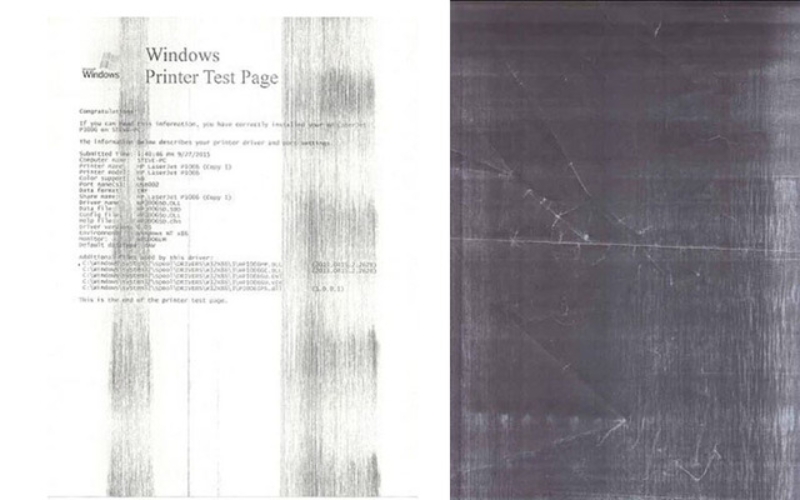
Có nhiều nguyên nhân làm cho scan tài liệu bị đen nền
2. Hướng dẫn cách khắc phục scan bị đen nền hiệu quả
Dựa vào những nguyên nhân gây ra tình trạng scan bị đen nền sẽ có những cách khắc phục tương ứng. Sau đây, DigiIT Vietnam sẽ chia sẻ với bạn những bí quyết khắc phục tình trạng này hiệu quả, nhanh chóng nhất.
2.1. Thay mực đúng tiêu chuẩn
Sử dụng loại mực in đúng với loại máy in và có chất lượng tốt là giải pháp đơn giản và hiệu quả nhất để khắc phục tình trạng scan bị đen nền. Bạn nên mua mực in tại các cửa hàng uy tín để đảm bảo chất lượng.

Thay mực đúng tiêu chuẩn để tránh bị đen nền khi scan
2.2. Điều chỉnh Main nguồn
Nếu như bạn đã thử thay mực, vệ sinh máy nhưng tình trạng vẫn không cải thiện thì rất có thể máy scan của bạn đã bị trục trặc ở main nguồn. Đây là bộ phận đóng vai trò then chốt trong việc cung cấp năng lượng và điều khiển hoạt động của máy.
Main nguồn thường bị hỏng khi điện áp bất thường gây nổ tụ hoặc cháy IC. Ngoài ra, bộ phận này cũng có thể bị lỗi đứt mạch nếu bạn đặt máy tại khu vực ẩm ướt. Do việc điều chỉnh main nguồn cần có chuyên môn kỹ thuật, vì vậy bạn nên liên hệ với trung tâm bảo hành hoặc thợ sửa uy tín để được hỗ trợ tốt nhất.

Điều chỉnh main nguồn để đảm bảo máy hoạt động tốt
2.3. Thay thế trục cao su
Trục cao su (hay trục sạc hoặc trục cao áp) là bộ phận quan trọng trong máy in, đóng vai trò cân bằng điện áp cho trống mực. Bạn có thể tự thay thế trục cao su tại nhà hoặc mang máy in đến trung tâm bảo hành để được hỗ trợ. Thay thế trục cao su cũng cần có chuyên môn kỹ thuật, do đó bạn nên mang máy in đến trung tâm bảo hành hoặc cửa hàng sửa chữa máy in uy tín để được hỗ trợ.

Thay thế trục cao su ngay khi có dấu hiệu bị hỏng
2.4. Thay trống mực bị lỗi
Thay trống mực là giải pháp cuối cùng khi đã thử các cách khắc phục khác mà không hiệu quả. Bạn nên mua trống mực chính hãng tại trung tâm bảo hành hoặc cửa hàng uy tín để đảm bảo chất lượng.

Thay trống mực cho máy để khắc phục tình trạng scan bị đen nền
Scan bị đen nền là lỗi thường gặp nhưng có thể khắc phục nhanh chóng nếu bạn biết nguyên nhân và cách xử lý. Dù là dùng máy scan hay máy in để scan tài liệu thì bạn đều cần phải vệ sinh máy thường xuyên, tránh bám bụi và đảm bảo hệ thống main nguồn hoạt động ổn định.
Nếu thử áp dụng tất cả các biện pháp trên vẫn không thấy hiệu quả, bạn nên liên hệ với trung tâm bảo hành hoặc nhờ thợ sửa đến hỗ trợ. Điều này giúp bạn tiết kiệm thời gian, công sức hơn và tránh một số vấn đề khác có thể phát sinh khi sửa không đúng cách.
Ngoài ra, để scan tài liệu nhanh chóng và với chất lượng chữ và hình ảnh hiển thị tốt nhất, bạn có thể tham khảo dịch vụ số hóa của DigiIT Vietnam. Với hơn 10 năm hoạt động trong lĩnh vực Thư viện - Số hóa - Lưu trữ, DigiIT Vietnam đã hỗ trợ rất nhiều đơn vị, doanh nghiệp trong việc số hóa và xử lý dữ liệu.
Công ty hỗ trợ số hóa nhiều loại tài liệu khác nhau như sách, báo, giấy tờ tùy thân, công văn, bản đồ, bản vẽ xây dựng,... Với đội ngũ nhân sự tài năng cùng quy trình làm việc chuyên nghiệp, DigiIT Vietnam cam kết cung cấp cho bạn sản phẩm đầu ra có chất lượng tốt nhất. Tùy theo yêu cầu của khách hàng mà công ty bàn giao sản phẩm dưới dạng ổ đĩa cứng hoặc CD, DVD,...
Bài viết trên đã cung cấp các thông tin chi tiết cho bạn về cách khắc phục tình trạng scan bị đen nền. Hy vọng những chia sẻ trên đã cung cấp cho bạn những thông tin hữu ích để khắc phục lỗi này một cách nhanh chóng, hiệu quả. Nếu bạn cần hỗ trợ và tư vấn thêm, hãy liên hệ trực tiếp với DigiIT Vietnam hoặc để lại bình luận dưới bài viết nhé!
Thông tin liên hệ:
- Địa chỉ trụ sở: Số 114 Thổ Quan, Khâm Thiên, P. Thổ Quan, Q. Đống Đa, Hà Nội
- Website: www.thietbisohoa.vn
- Hotline: 0968966615 / 0246.326.1898
- E-mail: sohoa.digiit@gmail.com